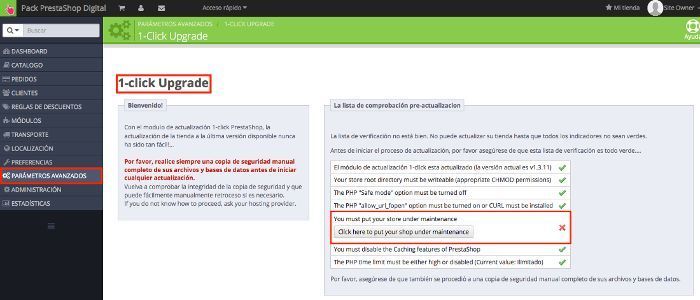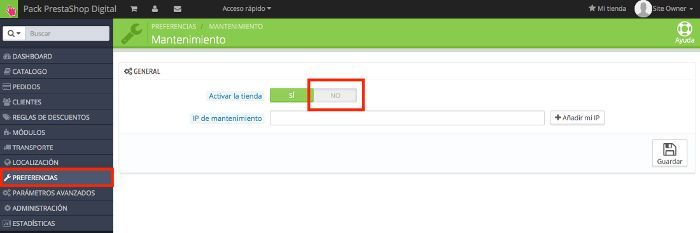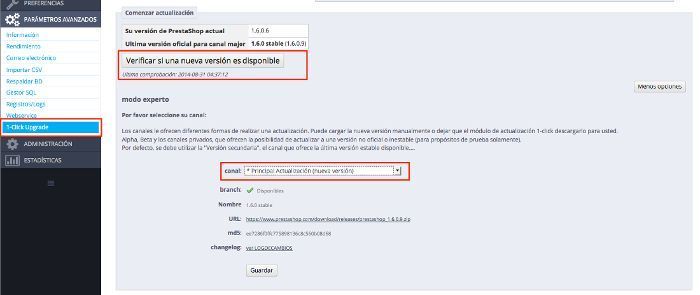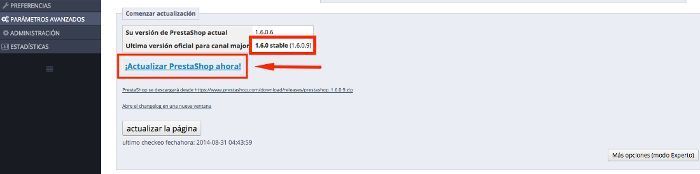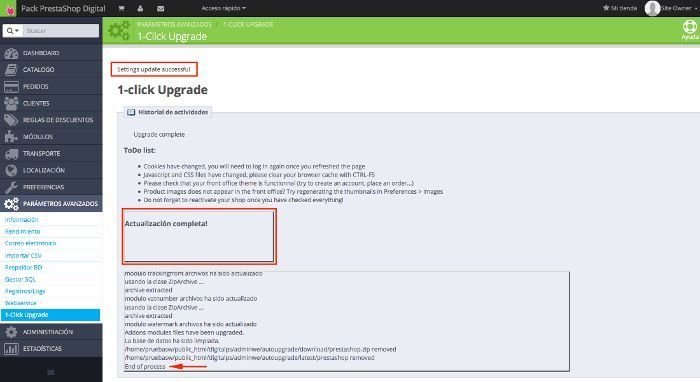Este artículo nace de la necesidad de documentar a usuarios que se inician en PrestaShop y aún desconocen algunos procesos importantes de este CMS como son las actualizaciones, que además de permitirles hacer uso de nuevas funcionalidades, corrigen problemas detectados en versiones anteriores y de esta forma tener siempre una Tienda estable y 100% funcional.
La actualización se realiza desde el Back Office de PrestaShop, tomando siempre la precaución de realizar un copia de seguridad de la web, de forma que si algo pasa, podamos restaurar la web al estado anterior a la actualización, proceso que vamos a llevar a cabo usando el módulo Actualización 1-click disponible en el apartado Preferencias de la administración de PrestaShop.
Tabla de contenidos
El proceso resumido seria:
- Copia de Seguridad de la web (manual o automática).
- Activar el Modo Mantenimiento de la Tienda.
- Verificar la existencia de una nueva versión.
- Actualizar a la versión disponible.
- Verificar el funcionamiento del back Office.
- Desactivar el Modo Mantenimiento (requiere logearse de nuevo).
- Verificar el correcto funcionamiento del Front Office.
Como ves, siguiendo estos sencillos pasos, actualizar por ejemplo de PrestaShop 1.6.0.6 a la versión 1.6.0.9 (versión disponible a la escritura de este artículo) se convierte en una tarea fácil de llevar a cabo y en apenas unos minutos.
Antes de realizar una actualización es importante y necesario poner el sitio web en Modo Mantenimiento para evitar que clientes se logeen y realicen cambios en sus perfiles, compras, etc., que puedan afectar al proceso de actualización en la base de datos.
Este Modo Mantenimiento se puede activar desde Parámetros Avanzados, 1-Click Upgrade, La lista de comprobación pre-actualizacion, You must put your store under maintenance.
O desde la opción Preferencias, Mantenimiento, Activar la tienda, No.
Lo siguiente es verificar si hay disponible una nueva versión de PrestaShop, algo que podemos verificar desde Parámetros Avanzados, 1-Click Upgrade, Comenzar actualización, Verificar si una nueva versión está disponible.
Antes de completar el proceso de actualización, podemos utilizar la opción Parámetros Avanzados, 1-Click Upgrade, Opciones de copia de seguridad, Respaldo de mis archivos y base de datos (Si) y Backup de mis imagenes (Si) y clic en “Guardar” para garantizarnos un respaldo desde PrestaShop que podamos restaurar en caso de problemas.
A continuación puedes hacer clic en Parámetros Avanzados, 1-Click Upgrade, ¡Actualizar PrestaShop ahora!.
Si el proceso se realiza de forma correcta veremos una pantalla similar a esta:
Por último solo quedaría verificar que el Front Office carga correctamente y que los diferentes elementos de la web, tema, módulos, etc., se visualizan bien y no se han visto afectados por la actualización.
En el siguiente vídeo te mostramos este mismo proceso de forma visual, para que puedas seguir los pasos y mantener PrestaShop actualizado.
Si quieres ampliar conocimientos con PrestaShop puedes consultar los siguientes tutoriales (con vídeo incluido):
- 1. Introducción y cambios de diseño.
- 2. Creación de categorías, fabricantes, productos y atributos.
- 3. Gestión del menú y páginas CMS.
- 4. Proceso de compra, gestión de pedidos y clientes.
- 5. Métodos de pago y tarifas de envío.
¿Te ha resultado útil este artículo?

Miembro del equipo de soporte técnico de Webempresa.
Coordinador de contenidos en el Blog y en Youtube.
Soporte técnico en CiberProtector. Teacher en Webempresa University